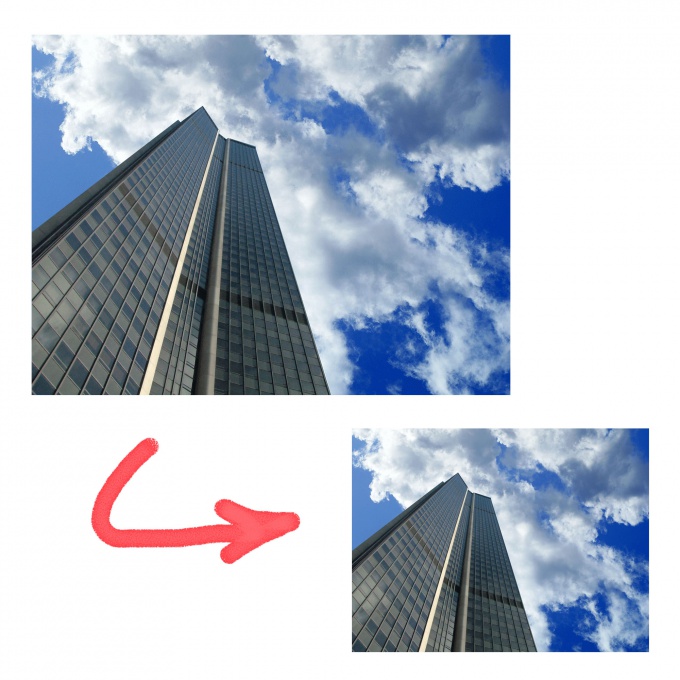İpucu 1: Raster grafikler nedir?
İpucu 1: Raster grafikler nedir?
raster grafik Resmi dikdörtgen matris formunda ifade etmenin bir yolu. Bu tür bir matrisin her bir hücre, bir renk noktasıdır. Böyle bir ızgaranın bir öğesine bir piksel denir.

talimat
1
Raster grafiklerin ana uygulaması -bu görüntülerin sayısallaştırılmasıdır. Tüm bilgisayar görüntüleri vektör veya raster grafik kullanılarak elde edilir. Modern fotoğraf ve video kameralar hemen raster grafik görüntüleri oluştururlar.
2
Görüntü verileri aşağıdaki özelliklere sahiptir: piksel sayısı, renk derinliği (renk tonları sayısı), renk alanı ve çözünürlük.
3
Ile ilgili ciddi bir sorun varBu teknolojiyi kullanarak. Raster grafik görüntüleri yeterince büyük bir hacme sahiptir. Çözmek için, bu dosyaları sıkıştırmak için özel yöntemler geldi. Sıkıştırmadan sonra elde edilen tüm dosyalar iki gruba ayrılır. Birincisi, sıkıştırmadan sonra kaliteyi kaybetmeyen görüntüleri içeriyor. İkinci türdeki dosyaların kalitesi orijinal sürümden çok farklı.
4
En yüksek kalite imajının doğasıPNG formatlayın. Bu tür dosyalar bir piksele 48 bit'e kadar bilgi barındırabilir. PNG formatında kaydedilen görüntüler 280 trilyonun üzerinde farklı renk tonu içerebilir.
5
En yaygın dosya biçimi,Kayıpsız sıkıştırma yöntemiyle elde edilen yöntem BMP'dir. BMP görüntüsünü görüntülerken, 16 milyondan fazla farklı renk kullanılabilir. Her piksel 24 bit'e kadar bilgi taşır.
6
Eski bir GIF raster grafik biçimi de var. Şu anda, yalnızca bir animasyon yöntemi oluşturmak için kullanılabileceği için kullanılmaktadır.
7
Genellikle JPEG dosyalarının biçimini görebilirsiniz. C-Cube Microsystems tarafından geliştirildi. Kullanımının temel amacı, büyük bir renk derinliği ile fotoğrafların depolanmasıdır. JPEG formatındaki görüntüler medyada nispeten az yer kaplıyor ve bu da çok popüler hale geldi.
İpucu 2: Raster görüntüler ve bunlarla nasıl çalışılacağı
Dijital grafikleri incelerken, ilk konulardan biri onun türleridir. Bunlara vektör ve bitmap görüntüleri dahildir. İkincisinin ayırıcı bir özelliği piksel yapısıdır.

Hangi görüntüye bitmap denir
Bitmap görüntüleri en küçükpiksel denilen kare biçimli parçacıklar. Bu kareler özel bir dikdörtgen ızgara şeklinde düzenlenmiştir. Raster grafiklerin ana özellikleri, piksel cinsinden yükseklik ve genişlik ile piksel başına bit değeri. Son değer, böyle bir kare üzerinde kaç renk oluşabileceğini gösterir. Raster görüntü RGB (Kırmızı Yeşil Mavi) renk modeline dayanıyorsa, bu durumda her piksel belirtilen renklerin üç baytını içerecek ve bu baytların her biri 0'dan 255'e bir değer alacaktır. Değerlerin ne olacağı üzerine, son Bu tür bir görüntünün kalitesi çözünürlük ve renk derinliğine göre belirlenir. İlk karakteristik, görüntünün piksellerinin ne yoğunlaştıklarına, sayılarının sayısının artması, grafiklerin çözünürlüğü ne kadar yüksek olduğuna değinir. Renk derinliği, her pikselin içerdiği bilginin miktarını gösterir; bu değer ne kadar yüksek olursa, görüntünün tonlarını daha yumuşak ve daha hoş yapar. Raster grafiklerin dezavantajı ölçeklendirme: arttıkça netlik kaybolur ve çözünürlük yüksek değilse tek tek pikseller görünebilir.Bitmap grafik biçimleri
Raster grafikler içeren dosyalar farklı olabilirOnların büyüklüğü genellikle yeterli bolshoy.Grafika GIF formatı küçük sahiptir yani genişleme, başlangıçta Windows işletim sisteminde yerleşik istenen nokta rezultata.Prostoy BMP resim biçimine bağlı olarak, dosya sıkıştırma ve kalite optimizasyonu için farklılaşan yöntemleri kullanmak, bu dosyaları sıkıştırmak değil rengin derinliği 8 bit'e eşittir. Bu tür görüntüler genellikle küçük boyutludur ve şeffaf bir arka planın kullanılmasına izin verir, bu da web sayfalarında kullanıma uygundur. Ancak bu 24 bit derinlikte grafik JPG fotografiy.Format için uygun değildir kalitesinde kayıp ile görüntü sıkıştırma algoritması kullanır. Çünkü milyonlarca renk desteği fotoğrafları için mükemmeldir, ancak aynı resmi kaydetmek her zaman, kalite kaybeder, ancak bu durumda kaydeder kalite kaybı olmadan sıkıştırma algoritmaları ile işin küçük bir razmer.Fayly PNG türü vardır eksiklikten, JPEG'de olduğu gibi. Bu görüntülerin derinliği 64 bit'e ulaşıyor, bu nedenle 16 milyona eşit sayıda renk gönderilebiliyor. Vektör grafik ilave bir avantajı, bu format prozrachnosti.TIFF kullanımı PNG görünüm için kullanılan bir biçimdir, ancak çok sayıda varyasyon ve işlenmesi için birleştirilmiş bir platform olmaması nedeniyle, bu tedavi edilmiş olan. TIFF, bir görüntüyü hem kalite kaybıyla hem de olmadan kaybedebilir.İpucu 3: Vektör grafikleri nedir?
Vektör grafikleri, bir raster görüntü ile karşılaştırıldığında en modern olan grafiksel bilgileri bilgisayar sistemlerinde göstermenin yollarından biridir.
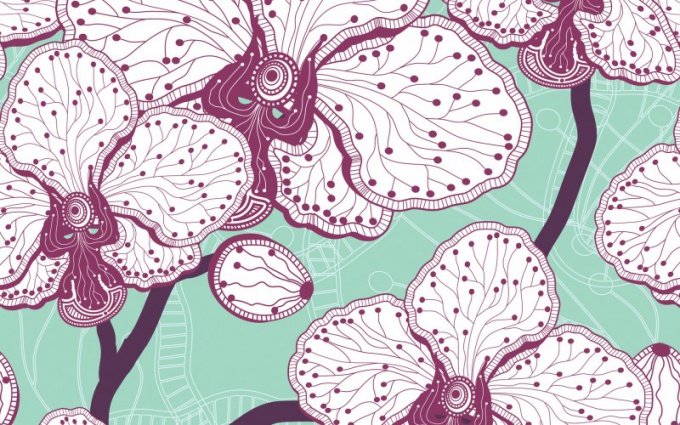
Ihtiyacınız olacak
- İnternet bağlantısı olan bir bilgisayar.
talimat
1
İmaj yapımının ilkeleriVektör grafikleri bazı temel geometrik şekilleri kullanarak nesneleri tasvir etmenize izin verir. Benzer şekiller noktalar, çizgiler, eğri çizgiler ve çokgen olabilir. Bu, vektör grafikleri ilkeleri üzerine kurulan grafik resmin, matris oluşturan bir dizi pikselin (pikseller) bulunduğu raster grafiklerin tam tersi olan bir dizi matematiksel işlev olduğu anlamına gelir.
2
Bilgisayar sistemlerinde, hemvektör görüntüleri ve raster. Bu nedenle, bir formatı diğerine dönüştürmek için, özel dönüştürücüler (video kartının özelliklerine dayalı hem yazılım hem de donanım) kullanılır.
3
Basit imaj oluşturma ilkesi ilginçtirbir vektör biçimi, örneğin bir daire. Matematik açısından bir daire oluşturmak için sadece daire merkezinin, yarıçap değerinin ve ayrıca iki rengin konumunu bilmeniz gerekir: şekli ve konturu doldurun. Ayrıca, dairenin kontur kalınlığı hakkında bilgi gereklidir. Bu parametreler vektör formunda bir görüntü oluşturulurken kullanılır.
4
Vektör grafiklerinde belirgin avantajlar varraster ile karşılaştırıldığında. Bir vektör görüntüsü oluşturmak için gereken bilgi, boyutuna bağlı değildir. Yani, dairenin boyutunun önemi yoktur, asıl şey yarıçapın değerini bilmektir. Bu, herhangi bir ölçeğin bir nesnesini minimum boyutta bir dosya kullanarak tanımlamanızı sağlar.
5
Vektör görüntüsünün bir diğer önemli kalitesi,çünkü giderek tercih ettiği kalite, ölçeklendirme, döndürme, hareket ettirme gibi manipülasyondan kalitenin bağımsızlığıdır. Bundan dolayı, bu veya bu prosedürdeki kalitenin bozulması hakkında düşünmeden, grafiklerle daha cesur bir şekilde çalışmak mümkün hale gelir.
6
Bununla birlikte, temsilin vektör biçimi deonların eksiklikleri. Örneğin, her nesne vektör biçiminde kolaylıkla temsil edilemez. Nesneyi daha karmaşık hale getirirseniz, kullanmak zorunda olduğunuz eğri sayısı arttıkça bu tür bir görüntüyü depolamak ve çizmek için daha fazla bellek kullanmanız gerekir.
7
Ayrıca, tam teşekküllü bir çevirininvektördeki bitmap görüntü yok. İzleme görüntü kalitesinin tam korunmasını sağlamaz ve aynı zamanda önemli miktarda işlem gücü gerektirir.
İpucu 4: Photoshop'sız fotoğrafları sıkıştırmak için nasıl
Let Adobe Photoshop - yerini almazAracı raster grafiklerle çalışırken, ancak görüntüleri sıkıştırmak gibi problemleri çözmede onsuz yapabilirsin. Bu durumda ACDSee programını kullanın.

Ihtiyacınız olacak
- - ACDSee Pro 4 yazılımı
talimat
1
Bir orijinal lazım olması durumunda,önce sıkıştıracağınız görüntünün bir kopyasını oluşturun. ACDSee'yi çalıştırın ve ana menünün sol tarafındaki Dosya'yı tıklayın ve ardından Aç (veya Ctrl + O'yu kullanın), gerekli olanı seçin fotoğraf ve "Aç" ı tıklayın. Arzu edilen fotoğrafla birlikte, onunla aynı klasörde olan görüntüler çalışma alanında görünecek, ancak bu sizi incitmeyecek.
2
Başlangıçta Yönet sekmesindesiniz (modsıralama), ancak Görünüm sekmesine (görünüm modu) geçmeniz gerekir. Bu, çeşitli şekillerde yapılabilir. Önce - farenin sol düğmesini tıklayarak, gerekli olanı seçin fotoğraf ve Görünüm sekmesini tıklayın (programın sağ üst köşesindedir). İkincisi, istediğiniz fotoğrafı çift tıklamanızdır.
3
Format düzenleme menüsünü açmak içingörüntüsünü tıklatın, Araçlar'ı ve ardından Dosya biçimini değiştir ve dönüştürünüz. Daha basit bir seçenek Ctrl + F klavye kısayolunu kullanmaktır. Dosya Formatını Toplu Dönüştürme penceresi açılır.
4
Biçim sekmesi, biçimlerin bir listesini içerir. JPEG'i seçin ve listenin sağındaki "Format ayarları" düğmesini tıklayın. JPEG seçenekleri penceresi açılır. Pencerenin en üstünde bulunan Görüntü kalitesi kaydırıcısı ile ilgileniyoruz. Sıkıştırmak için, kaydırıcıyı istediğiniz mesafeye kadar sola sürükleyin ve Tamam'ı tıklayın.
5
Dosyayı Toplu Dönüştür menüsüne geri döneceksinizBiçimi. "İleri" ye, sonra tekrar "İleri" ye ve Dönüştürmeye Başla'ya tıklayın. Varolan bir dosyanın üzerine yazmak istediğiniz konusunda sizi uyaracak bir pencere görüntülenir, Evet'i tıklatıp Son'u tıklatın. Dosya boyutu değiştirildi.
6
Programdan çıkmak için Dosya> Çıkış menü öğesini tıklayın veya Ctrl + W klavye kısayolunu kullanın.